在windows服务器上,想要定时备份数据库数据,可采用windows的任务计划程序+数据库备份脚本组合。其中,MySQL数据库备份,起到关键作用是mysqldump。有关于mysqldump命令的用法,可以找MySQL的官方文档了解。
1 备份脚本
|
1
2
3
4
5
6
7
8
9
10
11
12
13
14
15
16
17
18
19
20
21
22
23
24
25
26
27
28
29
|
@echo offecho 设置MySql数据库的连接信息set host=127.0.0.1set port=3306set user=rootset pass=adminecho 设置要备份MySql数据库名称set dbname=testecho 获取当天的日期格式,例如:20200902231300set hour=%time:~0,2%if "%time:~0,1%"==" " set hour=0%time:~1,1%set backup_date=%Date:~0,4%%Date:~5,2%%Date:~8,2%%hour%%Time:~3,2%%Time:~6,2%echo 设置备份文件的路径set backupfile=D:\mysql\beifen\%dbname%-%backup_date%.sqlecho 使用mysqldump对指定的MySql进行备份echo 注意路径中有空格的要加上双引号"C:\Program Files\MySQL\MySQL Server 5.7\bin\mysqldump" -h%host% -P%port% -u%user% -p%pass% -c --add-drop-table %dbname% > %backupfile%echo 删除过期文件,这里是超过30天就删除forfiles /p D:\mysql\beifen /s /m *.sql /d -30 /c "cmd /c del @file /f" |
2 备份成功截图
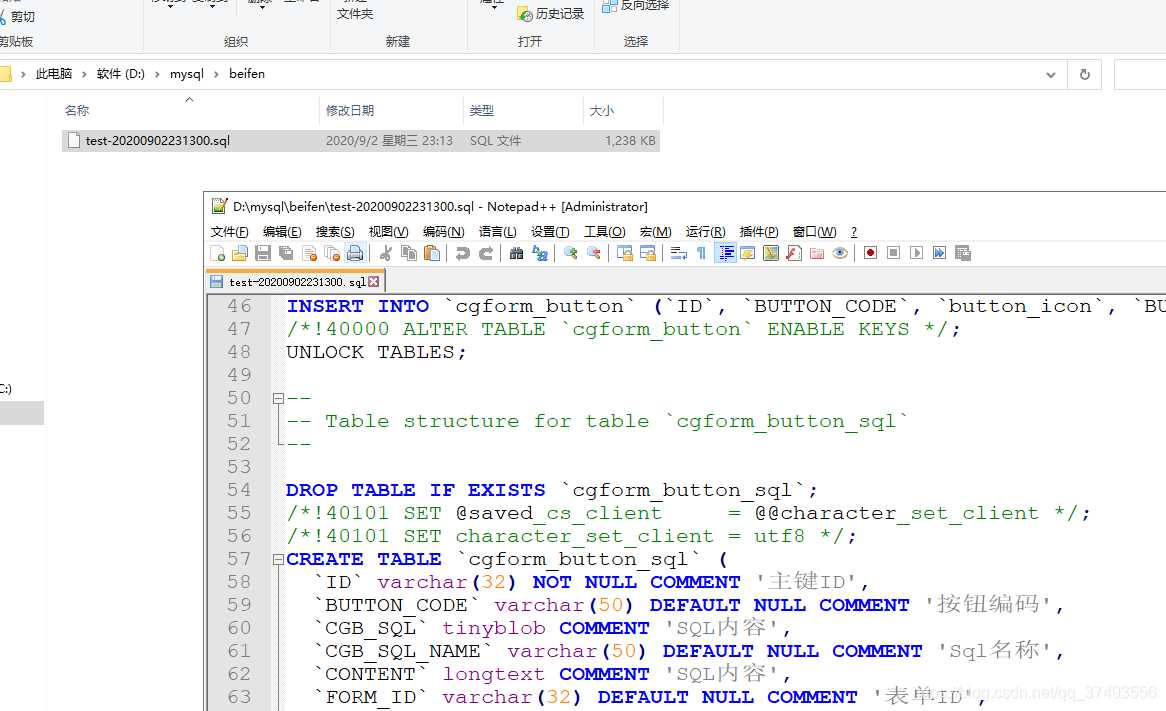
方法二、windows下Mysql自动备份脚本
|
1
2
3
4
5
6
7
8
9
10
11
12
13
14
15
16
17
18
19
20
21
22
23
24
25
26
27
|
:: 编写脚本时的Mysql版本是 mysql5.5.16 Ver 14.14 Distrib 5.5.16, for Win32 (x86):: 本脚本用于保存一个数据库:: 配置脚本参数:: 配置数据库用户SET DB_USER=root:: 配置数据库密码SET DB_PASSWORD=yuanse3366:: 配置备份的数据库名称SET DB_NAME=soms:: 配置备份的文件路径SET SAVE_PATH=D:\databack\data:: 配置mysqldump的路径SET MYSQL_DUMP_PATH=D:\wamp\mysql\bin\mysqldump.exe:: 开始工作:: 跳转到工作目录下%SAVE_PATH:~0,2%cd %SAVE_PATH%:: 设置变量:备份文件名SET BAK_FILE=%SAVE_PATH%\soms_bak_%date:~0,4%_%date:~5,2%_%date:~8,2%_%time:~0,2%_%time:~3,2%.sql:: 开始做备份%MYSQL_DUMP_PATH% -u%DB_USER% -p%DB_PASSWORD% %DB_NAME% --lock-all-tables -r%BAK_FILE% |
将上面的脚本复制保存为BAT格式文件,修改配置参数,再添加到windows计划任务即可
到此这篇关于Windows下MySQL定时备份脚本的实现的文章就介绍到这了,更多相关MySQL定时备份脚本内容请搜索服务器之家以前的文章或继续浏览下面的相关文章希望大家以后多多支持服务器之家!
原文链接:https://blog.csdn.net/qq_37493556/article/details/108372193
















